

|
Windows 10是美国微软公司研发的跨平台及设备应用的操作系统。是微软发布的最后一个独立Windows版本。Windows 10共有7个发行版本,分别面向不同用户和设备。2014年10月1日,微软在旧金山召开新品发布会,对外展示了新一代Windows操作系统,将它命名为“Windows 10”,新系统的名称跳过了这个数字“9”。截止至2018年3月7日,Windows 10正式版已更新至秋季创意者10.0.16299.309版本,预览版已更新至春季创意者10.0.17120版本
有些朋友由于工作需求或者在生活中一台电脑配备了多台显示器,亦或者是笔记本外接显示器,而且每台显示器的尺寸和分辨率也有不同,在以前的Windows中,只能采用相同的缩放样式,但是windows10 中有了改变,下面小编教大家Win10怎么为多台显示器设置不同的缩放,方法步骤如下。

第一步:首先在Win10桌面空白位置,点击鼠标右键,然后点击“显示设置”,如图。
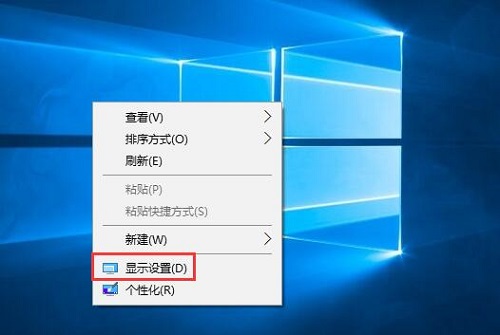
第二步:然后选择需要更改缩放的显示器,然后拉动下面的滑块,选择需要的缩放值即可,如图。
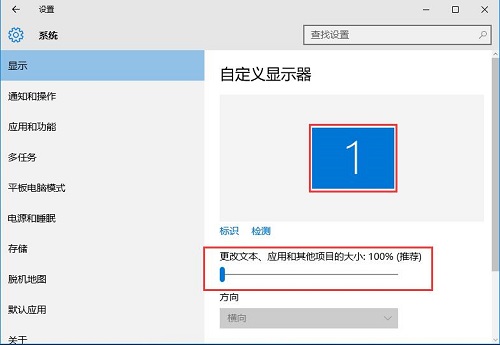
由于小编没有额外的显示器就不一一演示了,多台显示器,依次在上面这里一一设置即可。操作到这里,大家都应该会了。 Windows 10系统成为了智能手机、PC、平板、Xbox One、物联网和其他各种办公设备的心脏,使设备之间提供无缝的操作体验。 |
温馨提示:喜欢本站的话,请收藏一下本站!